blog
Zarządzaj komentarzami użytkowników pod wpisami na blogu
Kiedy już skonfigurowałeś wpisy na blogu Twojego serwisu, nadszedł dobry moment na decyzję, czy chcesz umożliwić użytkownikom komentowanie treści. Jeśli zdecydujesz się na komentarze, specjalna sekcja komentarzy natychmiast pojawi się pod tekstem we wszystkich postach na blogu.
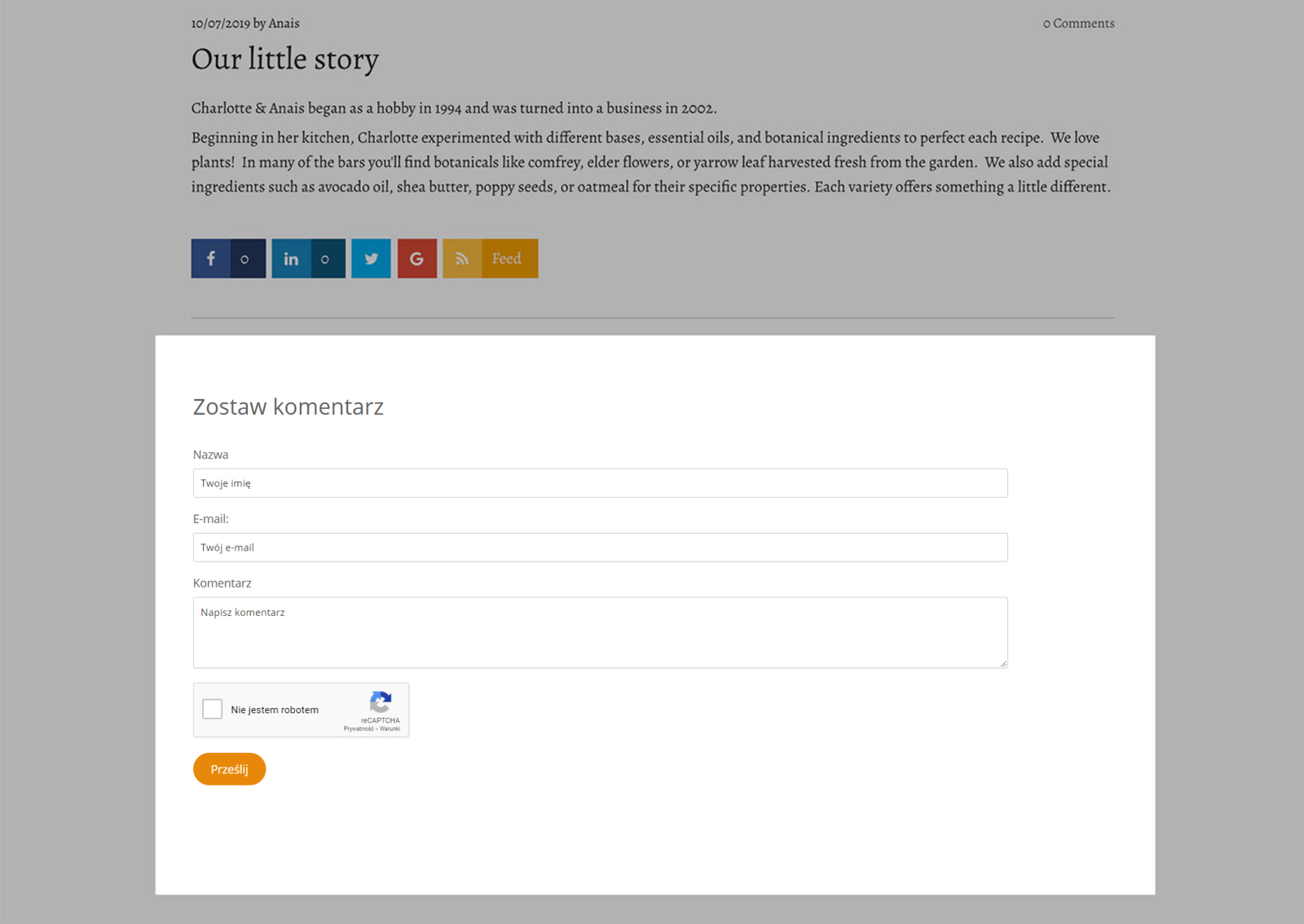
Ustawienia komentarzy
W celu włączenia komentarzy na blogu, przejdź do Blog -> Ustawienia -> Komentarze i upewnij się, że pole Pozwól odwiedzającym komentować wpisy jest zaznaczone. Pozostawienie go niezaznaczonego oznacza, że użytkownicy nie mogą komentować pod żadnym z wpisów na blogu.
Jak usunąć wszystkie komentarze?
Jeśli ktoś już skomentował wpis na blogu, a następnie Ty odznaczysz pole Pozwól odwiedzającym komentować wpisy, ich komentarze wciąż będą widoczne. Nowe natomiast już nie będą mogły zostać dodane. Jeśli chcesz całkowicie ukryć sekcję komentarzy, włączając w to obecne już komentarze, przejdź do Ustawienia -> Wpisy i zaznacz pole Ukryj sekcję komentarzy.
Z reguły nowe komentarze użytkowników muszą zostać przez Ciebie zaakceptowane zanim zostaną opublikowane pod wpisem. Jednakże, jeśli zaznaczysz pole Automatycznie zatwierdzaj nowe komentarze, wszystkie automatycznie będą pojawiać się na stronie po przesłaniu przez użytkowników.
Powiadomienie e-mail
Możesz otrzymywać powiadomienia na e-mail, kiedy ktoś zostawi komentarz pod jakimkolwiek z wpisów na blogu. Zaznacz pole Wyślij powiadomienie e-mail, gdy zostanie przesłany nowy komentarz i wpisz adres mailowy w sekcji Powiadomienie e-mail. Możesz dodać kilka adresów mailowych oddzielając je przecinkami.
Wiadomość z podziękowaniem
Kiedy użytkownik wpisze komentarz i kliknie na przycisk Wyślij, wiadomość „Twój komentarz został wysłany” pojawi się automatycznie. Możesz zamienić ją na wybrany przez Ciebie tekst wpisując go w polu Wiadomość z podziękowaniem.
Wyrażanie zgody
Przesyłając komentarz na stronę użytkownik równocześnie przesyła swoje dane osobowe (imię, e-mail), które będą przechowywane w Edytorze. Jeśli masz politykę prywatności danych w Twojej firmie, możesz umieścić pole do zaznaczenia zgody bezpośrednio w sekcji komentarzy pod wszystkimi postami na blogu. Użytkownik po przeczytaniu tekstu będzie musiał je zaznaczyć udzielając zgodę, aby przesłać komentarz.
Możesz podać zewnętrzny URL, gdzie zamieszczona jest Twoja polityka prywatności, wewnętrzną podstronę zawierającą politykę prywatności lub wyświetlić ją bezpośrednio na nakładce.
Stosowanie Danych Globalnych na nakładce
Możesz dodać znaczniki Danych Globalnych w tytule i opisie nakładki, co umożliwi Ci wyświetlanie tekstu polityki prywatności, który wcześniej dodałeś do Danych Globalnych.
Zarządzanie przesłanymi komentarzami
Kiedy komentarz zostanie przesłany na bloga, pojawi się w Edytorze w sekcji Blog -> Komentarze. Nowe komentarze będą czekać z przypisanym statusem Oczekujące, chyba że umożliwiłeś automatyczną publikację nowych komentarzy. W takim przypadku będą trafiać prosto do zakładki Zatwierdzone.
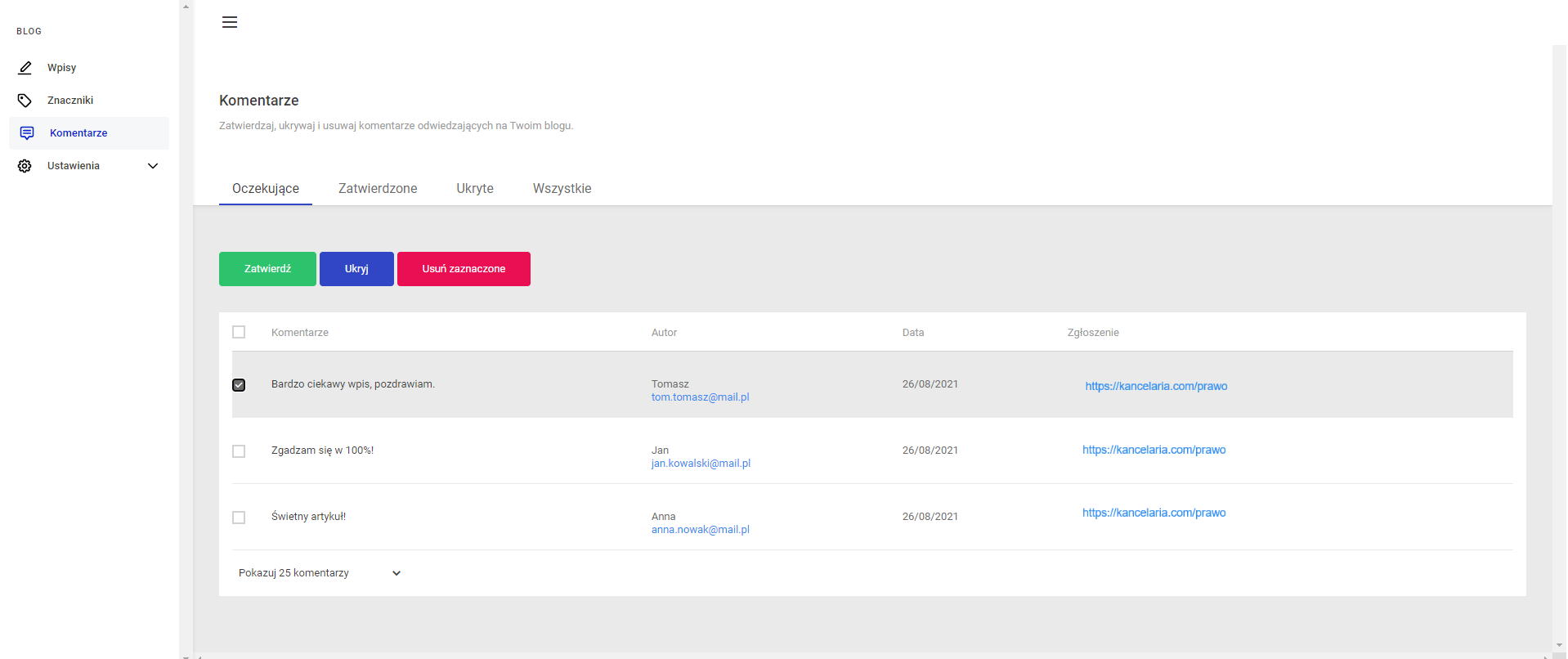
Komentarze w zakładce Oczekujące mogą być zatwierdzone, ukryte lub usunięte. Wybierz jeden lub kilka komentarzy z listy i kliknij na jeden z przycisków: Zatwierdź, Ukryj, lub Usuń zaznaczone.
Zatwierdzone komentarze są pokazywane “na żywo” na stronie. W zakładce Zatwierdzone możesz usunąć komentarze lub je ukryć.
Jeśli ukryjesz komentarz, nie pojawi się on na stronie. Ukrycie komentarza zamiast usuwania go sprawia, że nie ma możliwości przeniesienia go później do zakładki Zatwierdzone i wyświetlenia go na stronie.
W zakładce Ukryte możesz zatwierdzić lub usunąć komentarze.
W zakładce Wszystkie dostępna jest lista wszystkich komentarzy pod wpisami na blogu, niezależnie od ich statusu.

